Mainos
Tietokoneeltasi televisioon Wii-laitteesi avulla. Se rhymed ja oli ärsyttävää. Pahoittelen.
Mutta tosissani, voit toistaa melkein mitä tahansa tietokoneellasi olevaa videota Wii-laitteellasi. ei se ole vaikeaa. Wii on kytketty verkkoosi langattoman verkon kautta, samoin tietokoneesi. Sinun tarvitsee vain jakaa video tietokoneeltasi ja avata se Wii-laitteella. Videon jakaminen on helppoa - Windows on mukana siinä kyvyssä.
Videon toistaminen Wii-laitteella on ripaus monimutkaisempaa, koska mikään Nintendon virallisesti tarjoama tai tukema ohjelmisto ei toista videoita verkostasi. Tätä varten on kuitenkin kolmannen osapuolen ohjelmisto.
Kuinka tämä toimii
Joten onko se sen arvoinen? Luulen niin, varsinkin jos sinulla ei ole tapaa kytkeä tietokoneesi televisioon. Tässä on lyhyt esittely siitä, miten tämä toimii, kun se on asennettu, joten saat käsityksen siitä, mitä odottaa:
Näyttää yksinkertaiselta, eikö niin? Aloitetaan sitten.
Vaihe 1: Asenna Wii HomeBrew-laitteelle
Ensimmäinen asia, joka sinun on tehtävä, on asentaa Wii käytettäväksi Homebrew, olettaen, että et ole jo tehnyt sitä. Älä paniikki, se ei ole monimutkainen, jota kutsutaan Letterbombiksi.
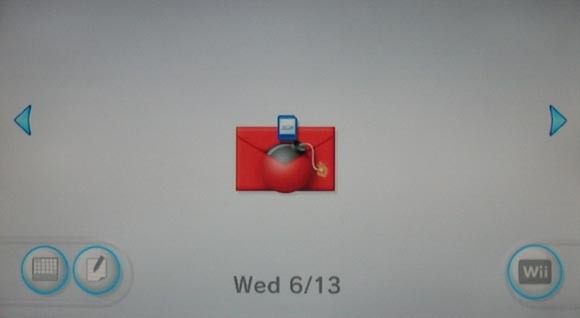
Sinun on löydettävä Wii-tietokoneesi Mac-osoite, lataa tiedosto SD-kortille ja avattava yllä kuvattu kirje. Katso ohjeet Wii-laitteen asettamisesta käyttämään Homebrew-ohjelmaa Kuinka määrittää Wii homebrew-sovellukselle käyttämällä LetterbombiaMuinaisina aikoina homebrew-ohjelmistojen ajaminen vaati tietyn pelin omistamista ja sen tallennetietojen vioittamista väärinkäytön ajamiseksi. Se oli monimutkaista. Viimeisin hakkeri, joka on toiminut nyt vuoden, ... Lue lisää , tule sitten takaisin tänne jatkamaan oppimista.
Vaihe 2: Asenna WiiMC
Nyt kun olet asentanut HomeBrew-kanavan, on aika asentaa WiiMC, Wii-mediasoitin, jolla voit toistaa melkein mitä tahansa tiedostoa. Voit kytkeä ulkoisen aseman Wii-laitteeseen, jos haluat (takana on kaksi usein ohitettua USB-porttia) tai voit toistaa videoita verkon kautta.
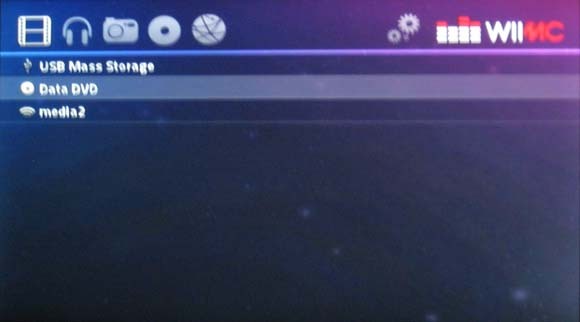
Sinä pystyt lue lisää WiiMC: stä täältä Kuinka muuttaa Wii-media mediakeskukseksi WiiMC: n avullaMuuta laiminlyöty Wii mediasoittimeksi. Kuuntele musiikkia ja katsele videoita tietokoneeltasi televisiosta tai selaa vähän parhainta, mitä verkossa on tarjolla Wiimoten avulla ... Lue lisää tai
lataa WiiMC projektin verkkosivustolta.
WiiMC on asennettavissa Wii Homebrew -selaimesta, mikä on helpoin tapa ottaa se käyttöön ja käyttää.
Vaihe 3: Jaa videoita tietokoneeltasi
Asenna seuraavaksi tietokoneesi jakamaan kansio, jossa säilytät videoitasi. Se ei ole monimutkaista - napsauta hiiren kakkospainikkeella kansiota Resurssienhallinnassa ja napsauta “Asetukset“. Täältä löydät jakamisvaihtoehdot.

Parhaan tuloksen saavuttamiseksi määritä jakaminen työskentelemään “jokainen“; tämä välttää komplikaatioita myöhemmin. Ihannetapauksessa sinun pitäisi tarjota vain "luku" käyttöoikeus; kotiverkossasi ei ole suurta riskiä, että kansio, joka on täynnä videoita, on verkkoavaimellasi saatavissa. Pelaa turvallisemmilla vaihtoehdoilla, jos haluat; En lopeta (en myöskään voi auttaa sinua saamaan asiat toimimaan, koska Windows 7/8-tiedostojen jakaminen voi olla outoa, kun se tulee muihin alustoihin).
Tarvitset myös tietokoneesi verkko-IP-osoitteen. Jos et tiedä mikä tämä on, älä huolestu. Avaa vain komentokehote ja kirjoita “ipconfig“. Paina Enter, ja löydät paikallisen IP-osoitteen alla esitetyllä tavalla:
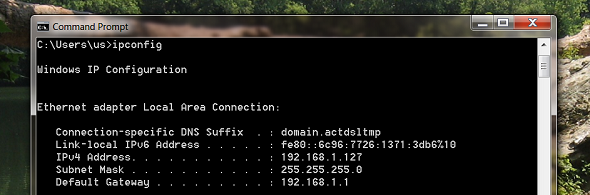
Saatat nähdä useita laitteita luettelossa; Löydä yhteys, jota käytät yhteyden muodostamiseen lähiverkkoosi, ja etsi sitten alla oleva IPv4-osoite.
IP-osoitteesi voi muuttua ajoittain reitittimen asetuksista riippuen, joten tutustu reitittimen ohjeisiin kuinka määrittää kiinteä IP (haluaisin antaa ohjeita täällä, mutta prosessi on erilainen näennäisesti jokaiselle reitittimelle) maa; sorry).
Vaihe 4: Lisää jakelu WiiMC: hen
Valmista? Avaa nyt WiiMC Wii-laitteellasi ja napsauta sitten oikeassa kulmassa (logon vieressä) olevat hammaspyörät avataksesi asetukset. Klikkaus "verkko”Sitten”Lisää SMB-osuus“. Anna osakkeellesi haluamasi nimi ja kirjoita IP. Kirjoittanut “Jaa nimi“, Anna jaetun kansion nimi. Kirjoita käyttäjänimi tai salasana, ellet ole jakanut kansiota ”jokainen”Kuten edellä on kuvattu.
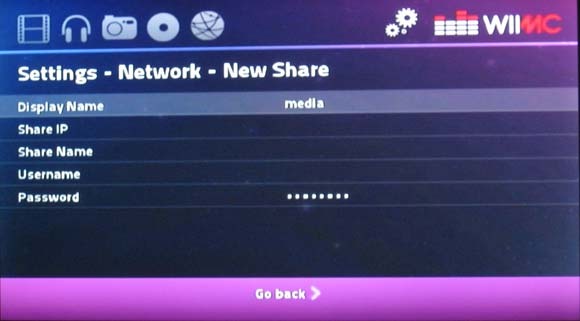
Olettaen, että olet kirjoittanut kaiken oikein, sinun pitäisi nyt pystyä tutkimaan tiedostojasi napsauttamalla vasemmassa yläkulmassa olevaa filminauhakuvaketta. Jos et tarkista asetuksiasi ja yritä uudelleen.
Vaihe 5: Voitto!
Näetkö videosi? Onnittelut! Voit nyt suoratoistaa videoita tietokoneeltasi sinulle Wii. Käytä tätä voimaa vain mahtavaan tarkoitukseen.
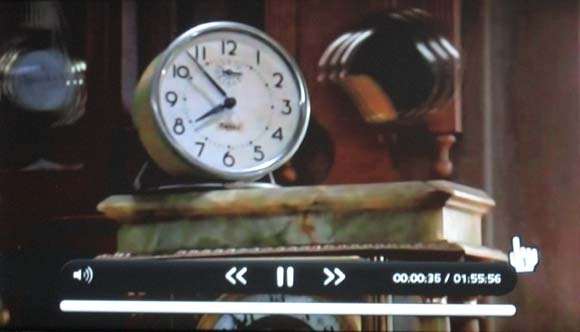
HD-videot ovat todennäköisesti liian paljon Wii-laitteesi käsittelemistä varten, joten älä tee eroon Planeetta Earth -videoista, jotka kopioit Blu-Raysta. Suurin osa tietokoneesi tiedostoista todennäköisesti kuitenkin toimii, joten anna se laukaus.
Mitä katsot Wii-laitteellasi? Kerro meille alla olevissa kommenteissa yhdessä muiden ehdotusten kanssa videoiden toistamiseen Wii-laitteellasi.
Voi, ja jos haluat vain katsella YouTubea Wii-laitteellasi, muista tutustua virallinen Wii YouTube-kanava Asenna (järkyttävän myöhään) virallinen YouTube-kanava Wii-laitteeseesi [vain tällä hetkellä Yhdysvalloissa]Nintendon ja YouTuben tarjoamat palvelut ovat mielettömän myöhäisiä, mutta voit nyt asentaa virallisen YouTube-sovelluksen Wii-laitteeseesi. Katso parhaat kissan videot sohvallasi mukavasti. Vain... Lue lisää .
Justin Pot on teknologiatoimittaja, joka sijaitsee Portlandissa, Oregonissa. Hän rakastaa tekniikkaa, ihmisiä ja luontoa - ja yrittää nauttia kaikista kolmesta aina kun mahdollista. Voit keskustella Justinin kanssa Twitterissä heti.
